myViewBoard Whiteboard indirin ve kurun
Bu makale, sistem gereksinimleri ve myViewBoard Whiteboard indirme adımları gibi önemli ayrıntıları özetlemektedir.
Sistem gereksinimleri
Windows
| Önerilen özellikler | Minimum Gereksinimler | Whiteboard 1 ile etkileşime giren cihazların özellikleri |
|---|---|---|
|
|
1 Bu, Kablosuz Sunumu izleyerek veya myviewboard.com'daki Throw gibi özellikleri kullanarak toplantı sahibi beyaz tahtayla etkileşime giren katılımcılar için geçerlidir.
2 Cihazınızda 4.7.2 sürümünün minimum .NET Framework gereksiniminin karşılandığından emin olmak için Windows 10 64-bit'inizin 1607 sürümünün minimum gereksinimini karşıladığından emin olun.
3 11. Nesil Intel çalıştıran kullanıcılar için Gömülü Tarayıcı kullanırken veya GIF dosyaları yüklerken performans sorunları olması beklenir. Performansı artırmak için lütfen Intel Grafik Sürücünüzü 30.0.100.9667 sürümüne veya daha yeni bir üretim sürümüne güncelleyin. En son sürücüler burada bulunabilir . Bu sorun hakkında daha fazla bilgi için lütfen bu makaleyi inceleyin.
Android
| Önerilen özellikler | Minimum Gereksinimler |
|---|---|
|
|
iOS
| Önerilen özellikler | Minimum Gereksinimler |
|---|---|
|
|
1 Whiteboard şu anda yalnızca ARM tabanlı M1 çip işlemcili Mac aygıtlarında kullanılabilir.
SilmekmyViewBoard Whiteboard indirin ve kurun
Windows
myViewBoard'u Windows için aşağıdaki adımları izleyerek indirin:
- Aşağıdaki bağlantılardan birine tıklayın:
- Dosya yerel sürücünüze indirilecektir.
Şu adımları izleyerek kurun:
- Kurulum dosyasını açın.
- ViewBoard Kurulumum penceresinde İleri'ye basın.
- Yükle'ye basın (yönetici ayrıcalıkları gerektirir).
- Ayrı bir pencerede istenirse, uygulamanın cihazınızda değişiklik yapmasına izin vermek için Evet'e basın.
- Yükleme tamamlandığında Bitir'e basın.
Android
Android için Whiteboard Google Play mağazasından yüklemek için,
- Google Play mağazasına gidin.
- myViewBoard Whiteboard arayın.
- Yükle'ye dokunun.
Alternatif olarak, Android için Whiteboard yüklemek için aşağıdaki bağlantıyı kullanabilirsiniz:
-
ViewBoard .com'a gidin.
-
Zaten oturum açtıysanız,
- Başlıktaki myViewBoard uygulamalarımı indir düğmesine tıklayın.
- Android simgesini tıklayın
APK'yı indirmek için açılır pencerede.
-
Oturum açmadıysanız,
- Başlıkta İndir'i tıklayın.
- myViewBoard Whiteboard simgesine tıklayın.
- Android APK'sını İndir düğmesini tıklayın.
-
Zaten oturum açtıysanız,
- Dosya yerel sürücünüze indirilecektir.
- Yüklemek için dosyayı açın.
- Bilinmeyen kaynaklardan uygulama yüklemek için izin vermeniz gerekebilir.
iOS
iOS için Whiteboard Apple App Store'dan yüklemek için,
- Cihazınızda App Store'u açın.
- myViewBoard Whiteboard arayın.
- AL'a tıklayın/dokunun.
Alternatif olarak, iOS için Whiteboard yüklemek için aşağıdaki bağlantıyı kullanabilirsiniz:
Veya myviewboard.com'dan App Store'u açabilirsiniz:
- ViewBoard .com'a gidin.
- İndir öğesine tıklayın/dokunun.
- myViewBoard Whiteboard > App Store'dan İndir seçeneğine tıklayın.
- iOS için Whiteboard uygulama sayfasına yönlendirileceksiniz. AL'a tıklayın/dokunun.
Kayıt örnekleri
Yalnızca varlık kullanıcıları için , BT Yöneticisinin belirli Whiteboard ayarlarını daha kolay yapılandırabilmesi için ViewBoard Whiteboard kaydetmeniz önerilir. Whiteboard örneğinizi başarılı bir şekilde kaydetmek için kararlı bir internet bağlantısı gerektirir. Kayıt, kurulumdan sonra belirli bir örnek üzerinde yalnızca bir kez yapılmalıdır.
Kurumsal kullanıcılar, varlıkları altında örnek kaydını aşağıdaki yöntemlerle tamamlayabilir:
Yöntem 1: Whiteboard Kayıt Formu (herhangi bir Kurumsal kullanıcı) ile kaydolun
- Whiteboard cihaza yükleyin (uygulama cihazınızda yüklü değilse indirme sayfasını ziyaret edin).
- Yazılımı açın ve my ViewBoard hesabınızla oturum açın.
-
Ayarlara basın ve tıklayın
yazılım bilgileri sekmesi için.
- Kurumsal altında Yazılım Örneği Kaydet'e basın.
- Bir Whiteboard adı ve bir My ViewBoard e-posta adresi girerek Whiteboard Kayıt Formunu doldurun.
- E-posta adresini girdikten sonra ilgili varlığın tespit edilmesini bekleyin.
- Başarılı bir kayıt olduğunu bildiren bir bilgi istemi görünmelidir.
Yöntem 2: Whiteboard Kaydı QR Koduyla Kaydolun (yalnızca Kurum Yöneticisi)
- Whiteboard cihaza yükleyin (uygulama cihazınızda yüklü değilse indirme sayfasını ziyaret edin).
- Yazılımı açın ve my ViewBoard hesabınızla oturum açın.
-
Ayarlara basın ve tıklayın
yazılım bilgileri sekmesi için.
- Kurum altında Yazılım Örneği Kaydet'e basın.
- Whiteboard Kayıt Formunda QR Koduyla Kaydol'a basın.
- Companion uygulamasını açın (Kurum Yöneticisi hesabınızla oturum açtığınızdan emin olun).
- Tarayıcıyı açmak için QR kodu simgesine dokunun.
- Whiteboard üzerinde görüntülenen QR kodunu mobil cihazınızla tarayın.
- Mobil cihazınızda istediğiniz varlığı seçtiğinizden emin olun.
- Gönder'e dokunun .
- Whiteboard kaydın başarılı olduğunu bildiren bir bilgi istemi görünmelidir.
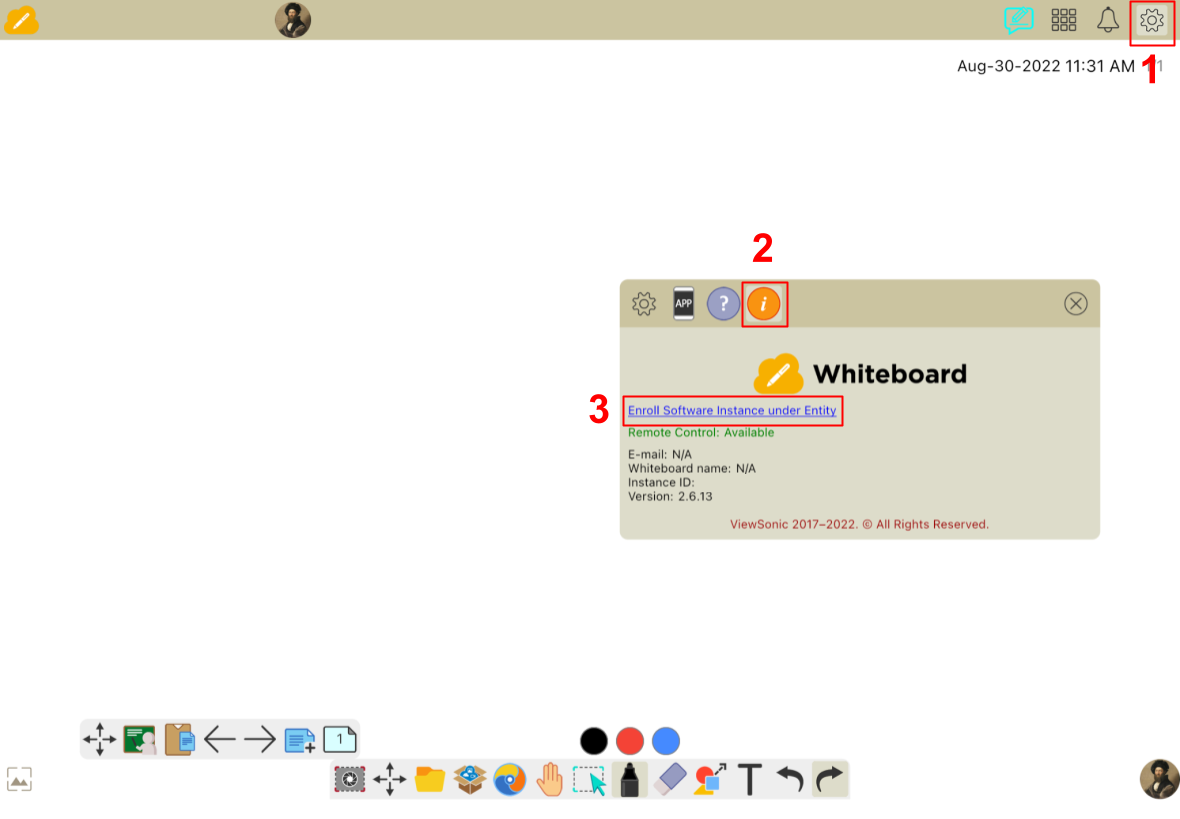
Oturum açtıktan sonra, ViewBoard Whiteboard ayarlarımda kayıt QR koduna veya formuna erişin.


 Ana Sayfa
Ana Sayfa